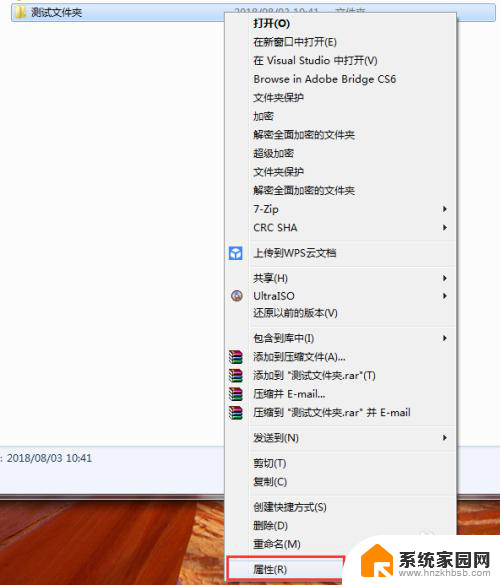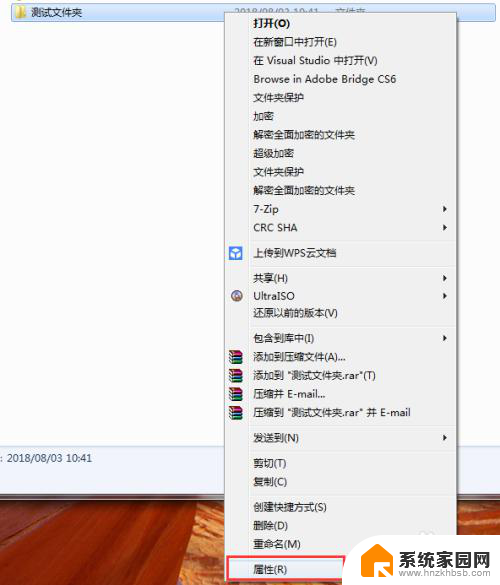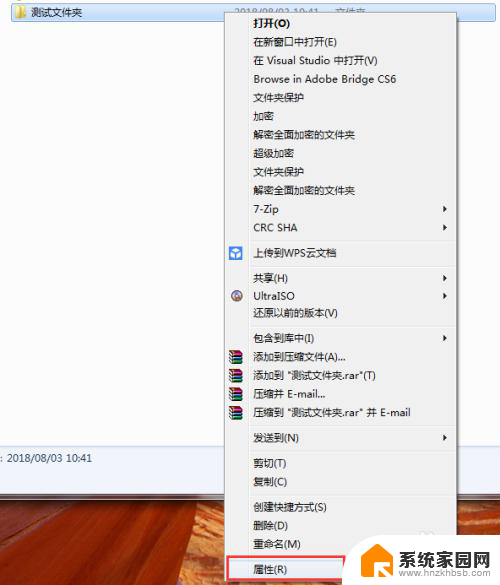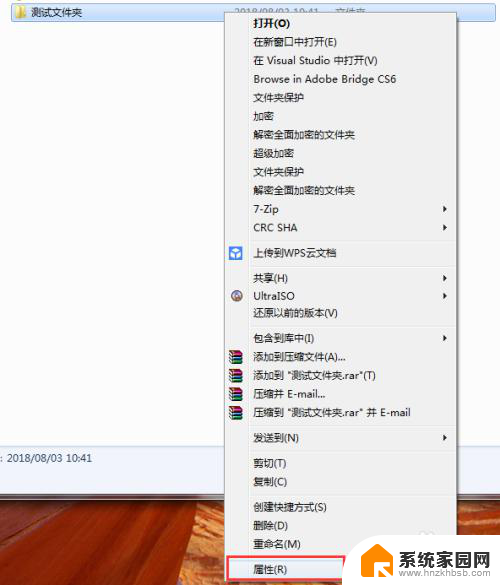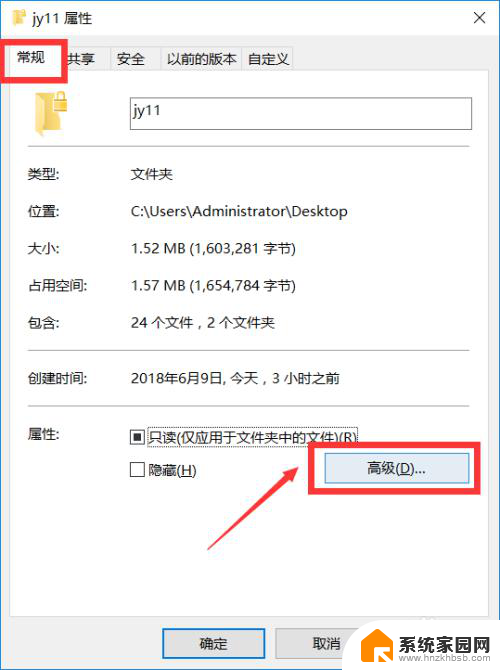电脑里文件夹怎么设置密码 文件夹设置密码打开方法
在日常使用电脑的过程中,我们经常会有一些私密的文件或者重要的资料需要储存在电脑里的文件夹中,为了保护这些文件的安全性,我们常常需要设置密码来防止他人未经允许的访问。如何在电脑中设置文件夹密码,并且如何打开带有密码保护的文件夹呢?本文将为大家介绍一些简单实用的方法,帮助大家更好地保护个人信息的安全。无论是对于个人用户还是企业用户来说,设置文件夹密码是一项非常重要的安全措施,只有掌握了正确的方法,我们才能更好地保护自己的隐私和机密信息。
方法如下:
1.鼠标右键单击需要加密的文件夹,选择“属性”。
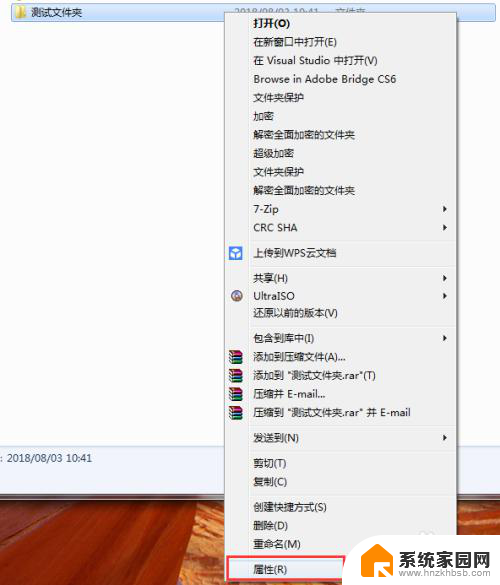
2.在属性窗口常规选项卡中,单击“高级”。
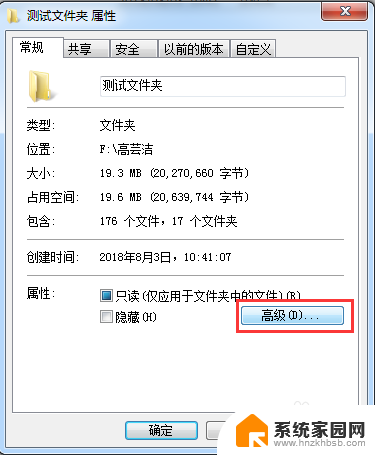
3.在弹出的高级属性窗口中,勾选“加密内容以便保护数据”。然后点击确定。
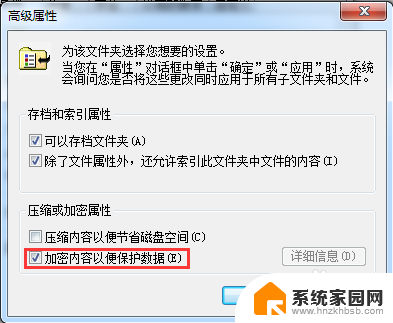
4.在文件夹属性窗口点击确定,会弹出加密确认框。根据需要选择“加密此文件夹”还是“加密此文件夹及里面的子文件夹和文件”,然后点击确定。
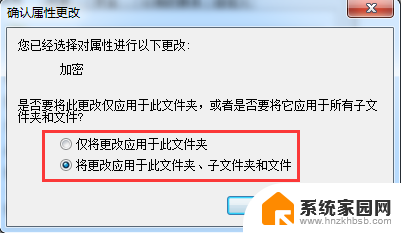
5.加密完成后,win7电脑文件夹名字颜色显示为绿色。win10电脑文件夹图标上有小锁。
6.加密后,别忘记备份加密证书。点击开始菜单-控制面板-用户账户,然后选择“管理文件加密证书”。
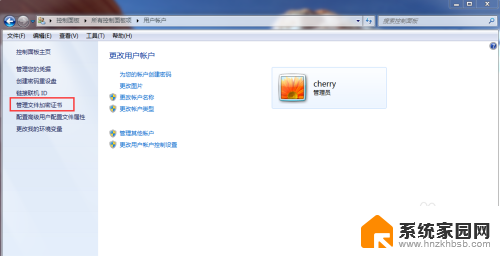
7.在弹出的加密文件系统窗口中,选择“下一步”。
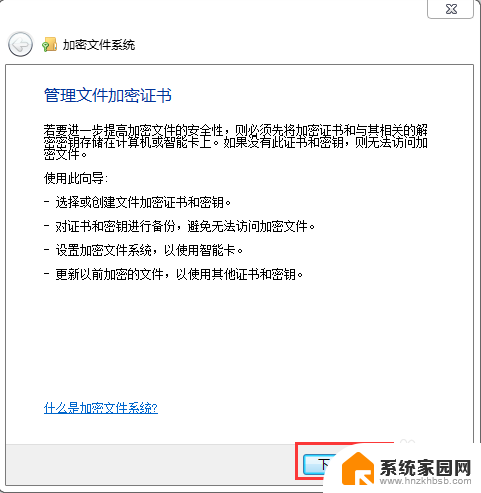
8.选择加密证书,然后点击“下一步”。
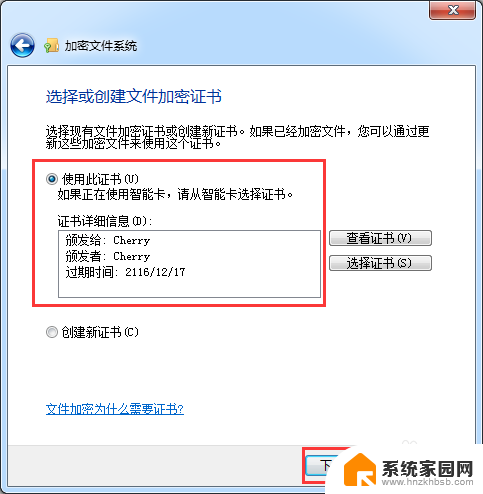
9.选择加密证书备份位置,设置密码,然后点击“下一步”。
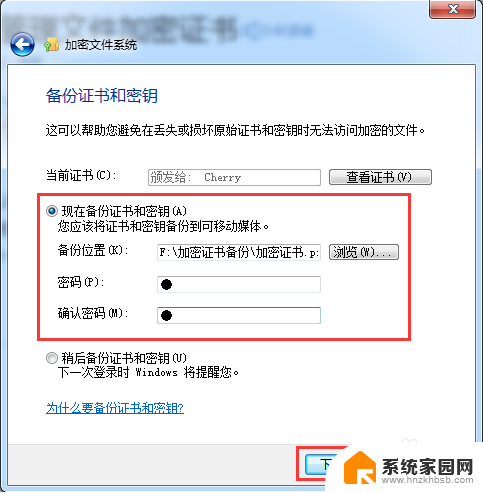
10.选择刚才加密的文件夹,将备份的加密证书与之关联,然后点击“下一步”。
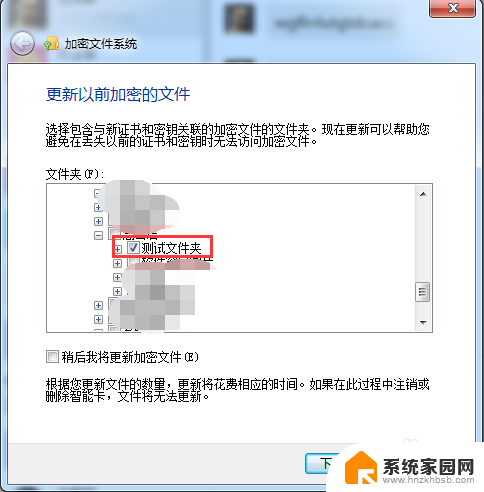
11.备份成功后,点击“关闭”。

以上就是如何为电脑文件夹设置密码的全部内容,对于那些不清楚的用户,可以参考以上小编的步骤进行操作,希望能对大家有所帮助。